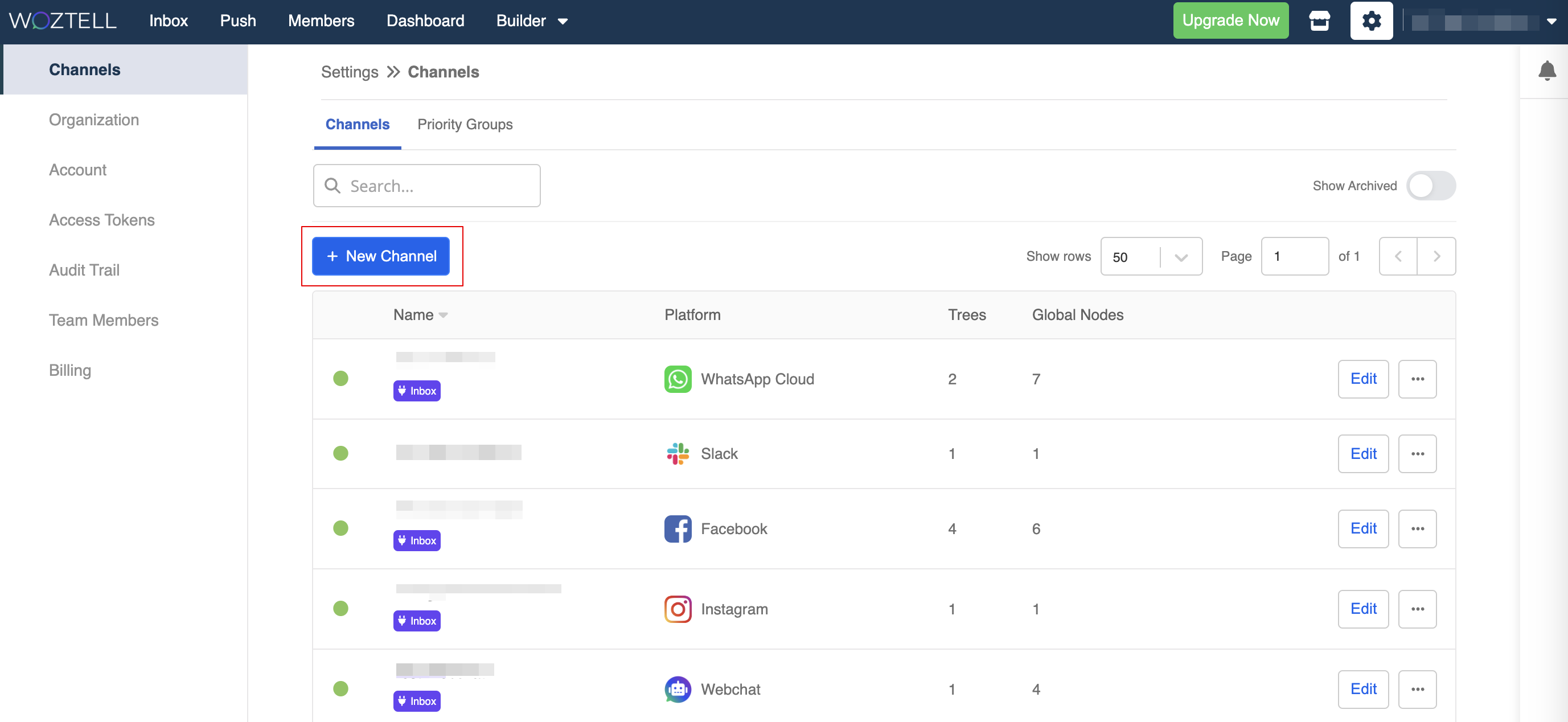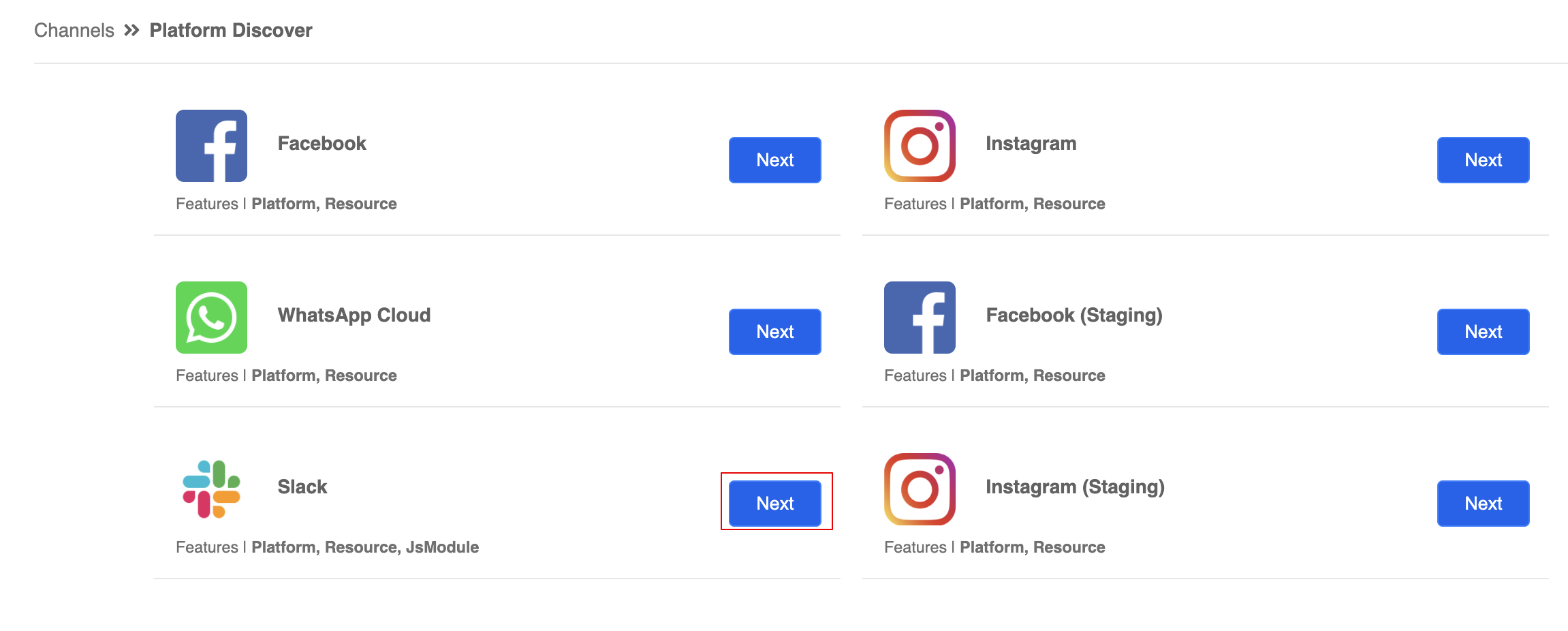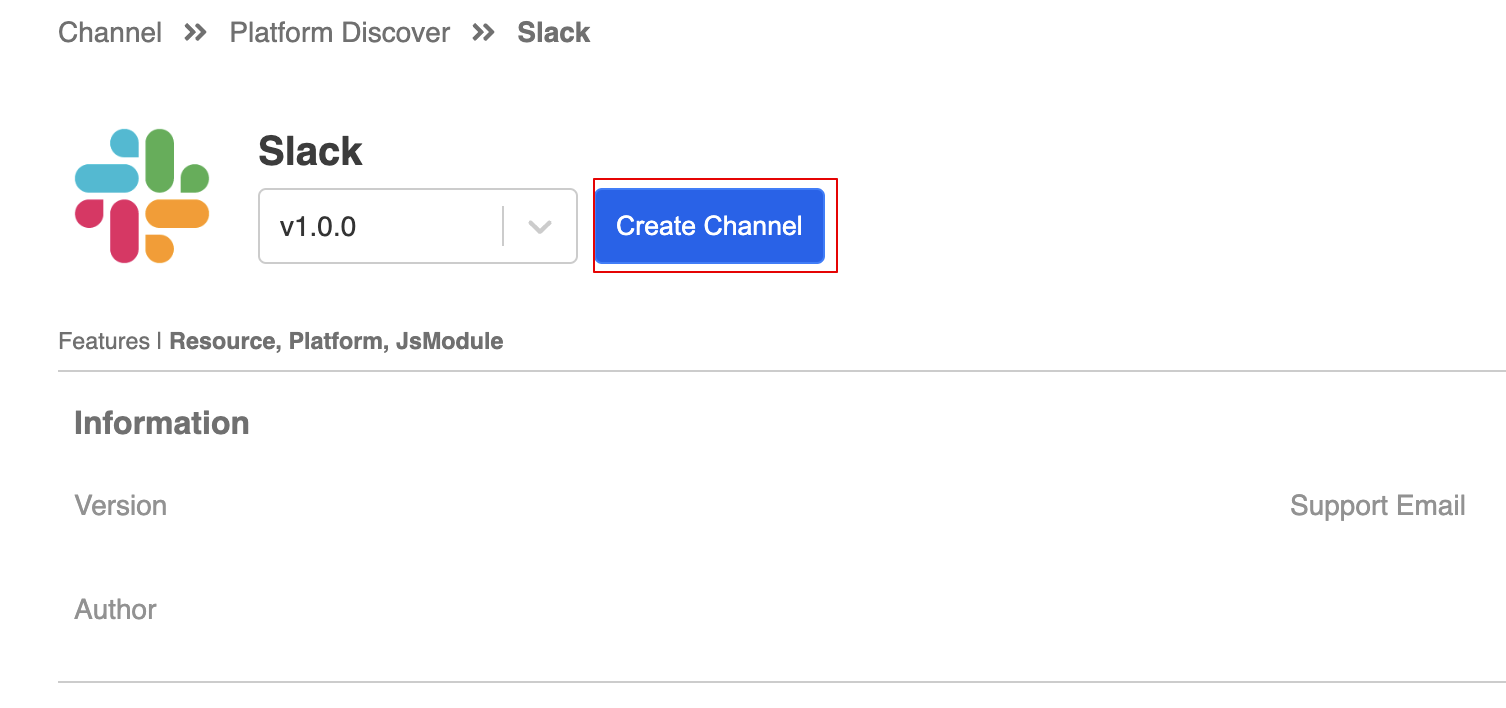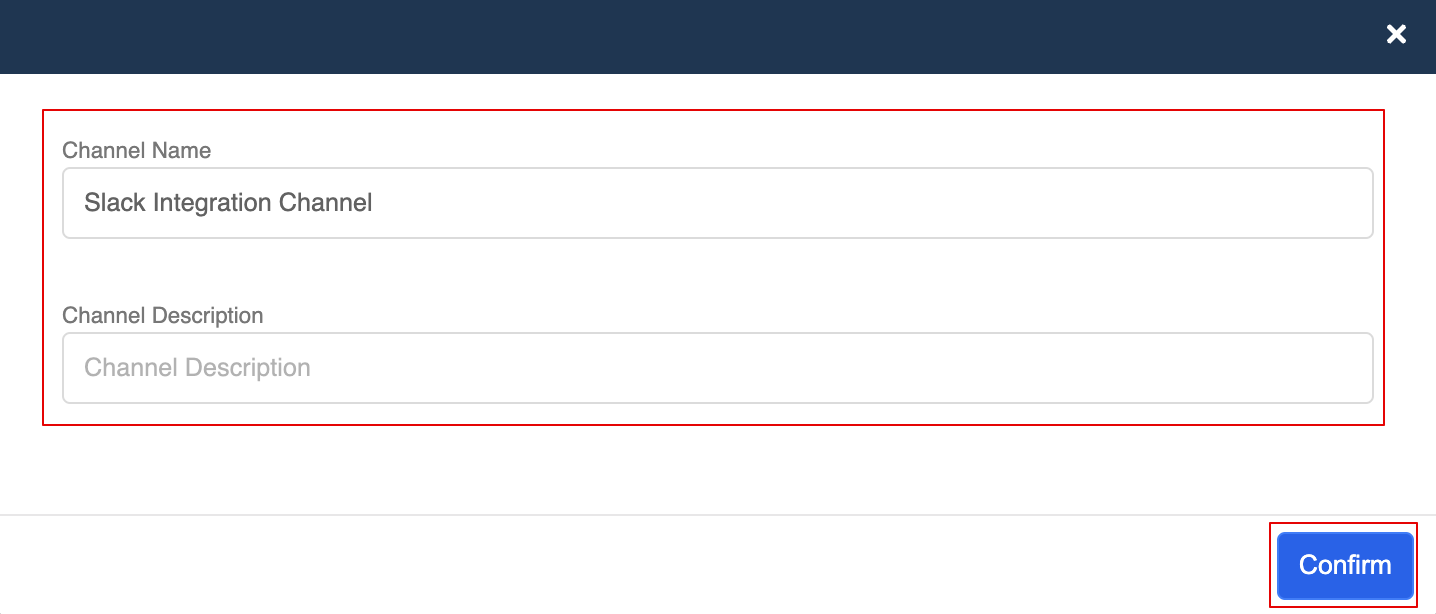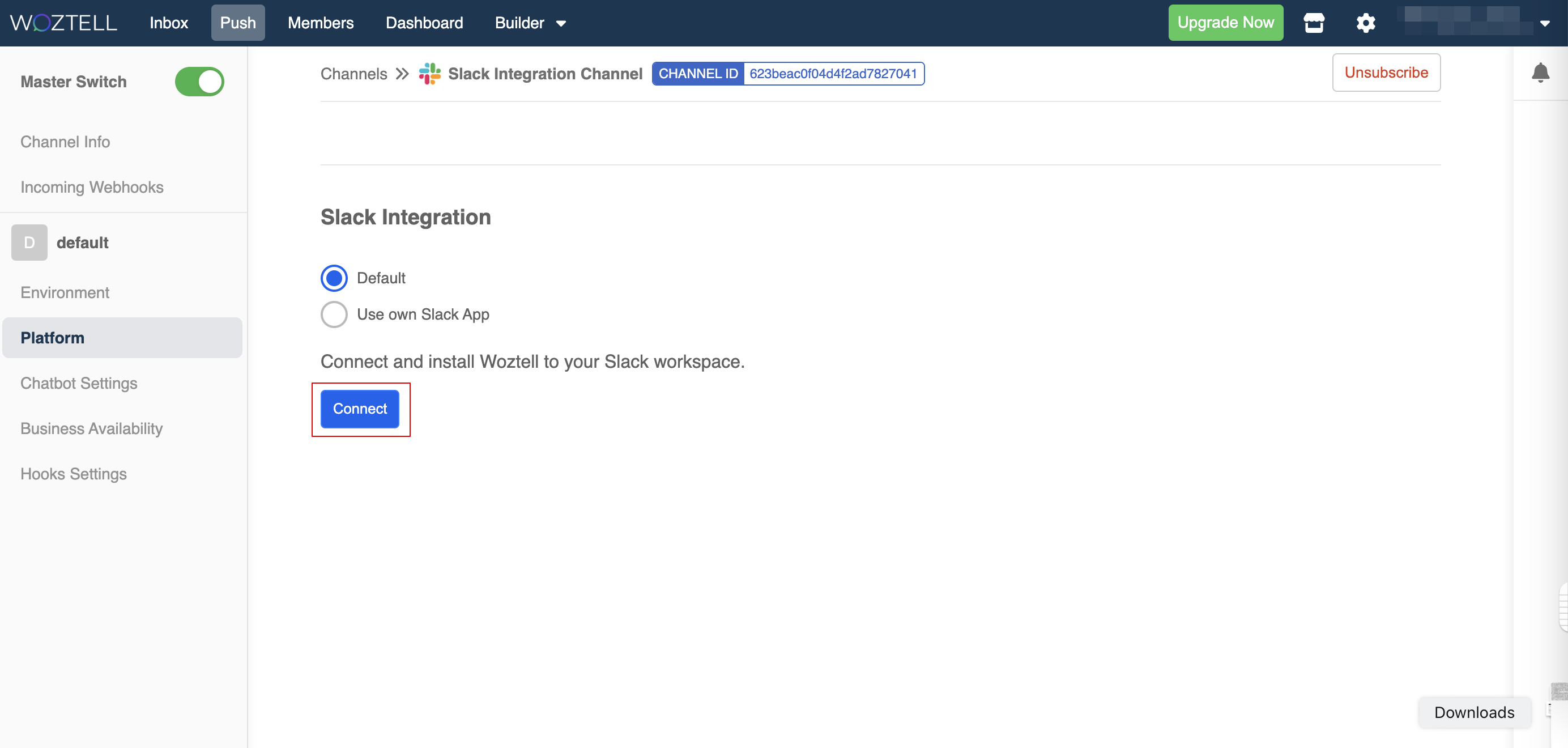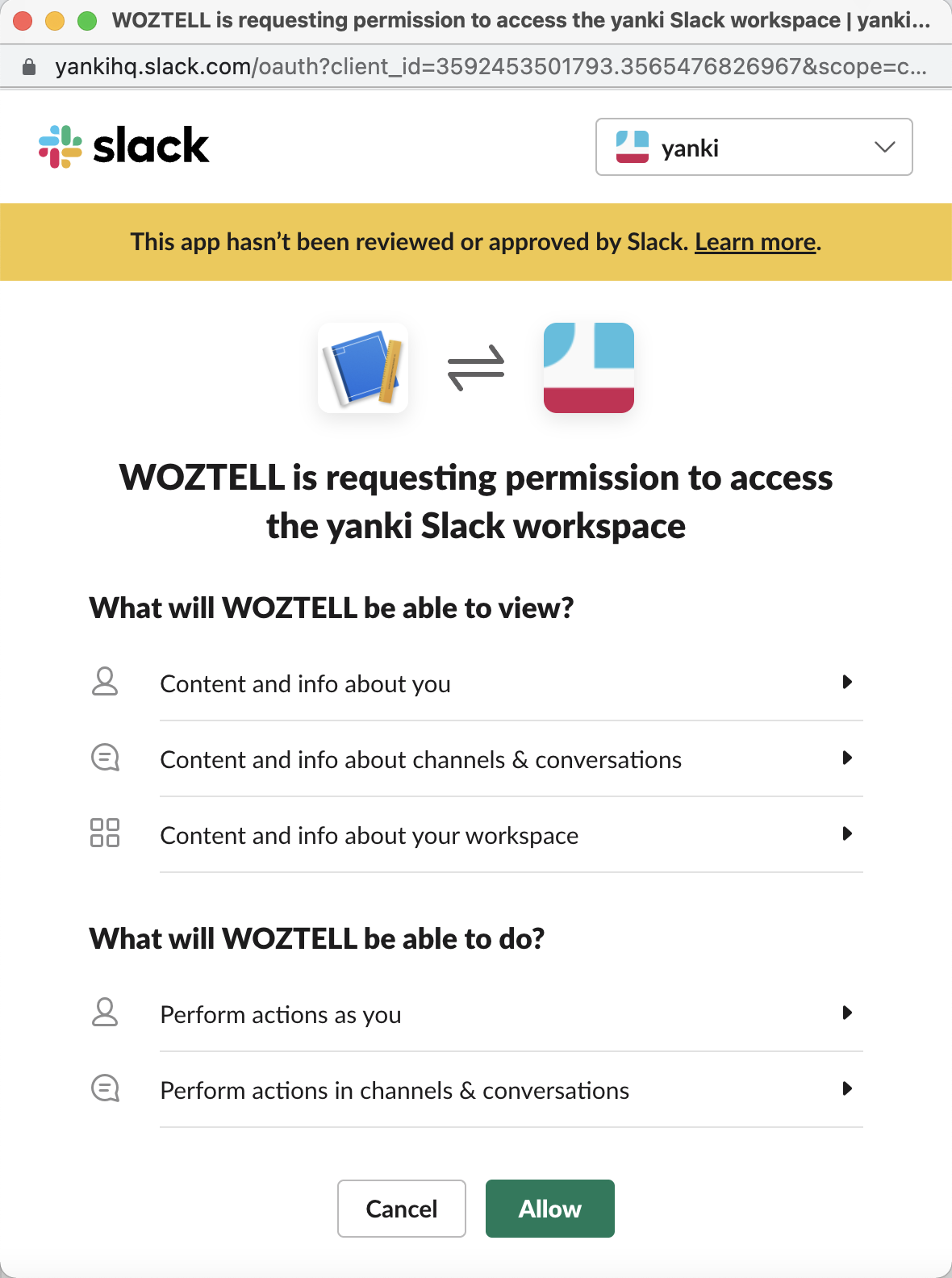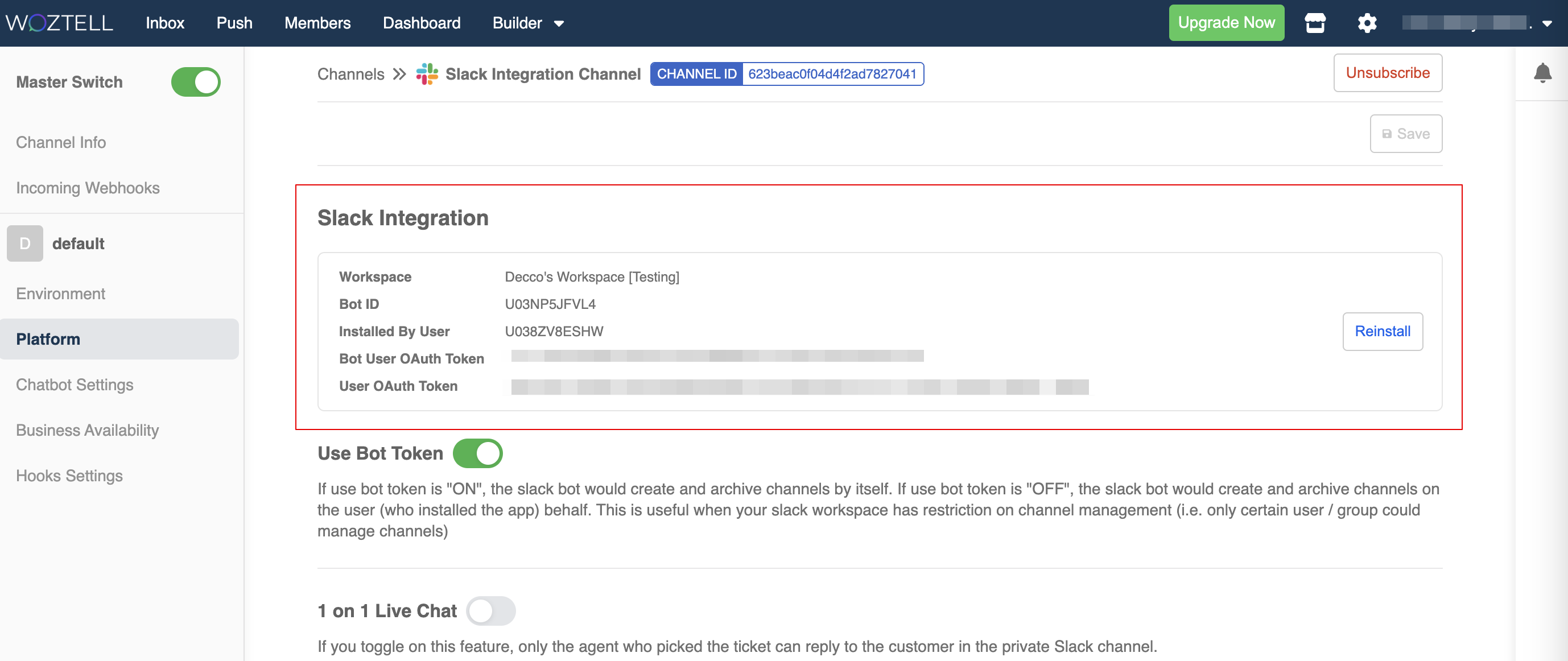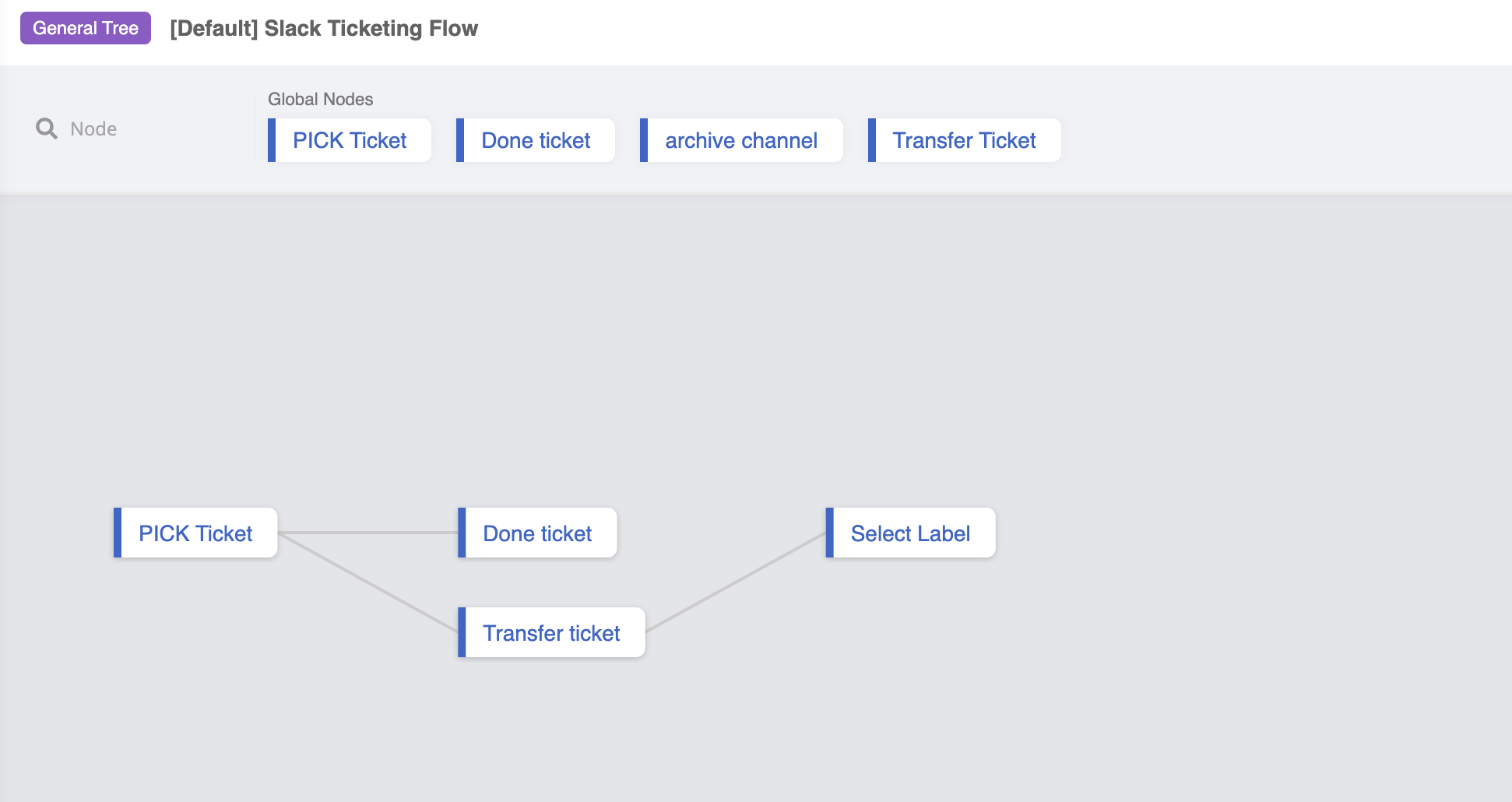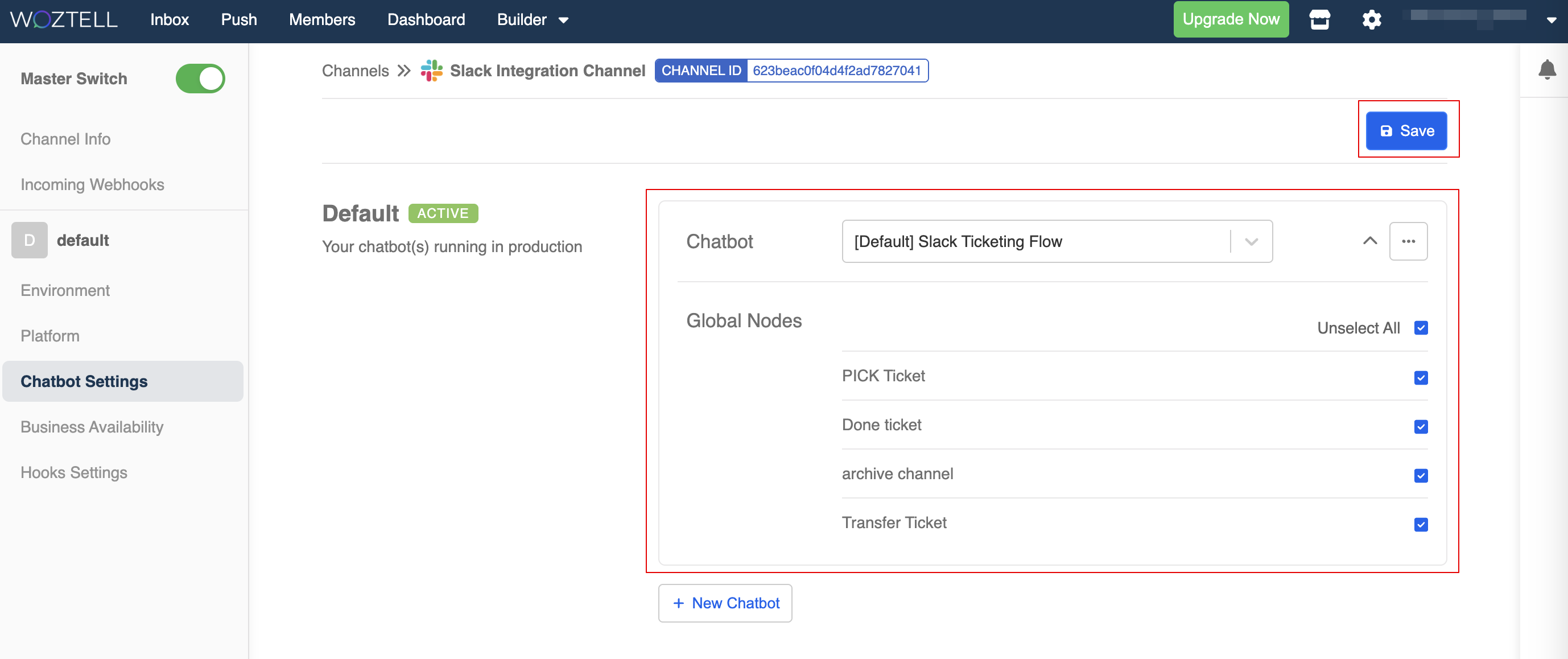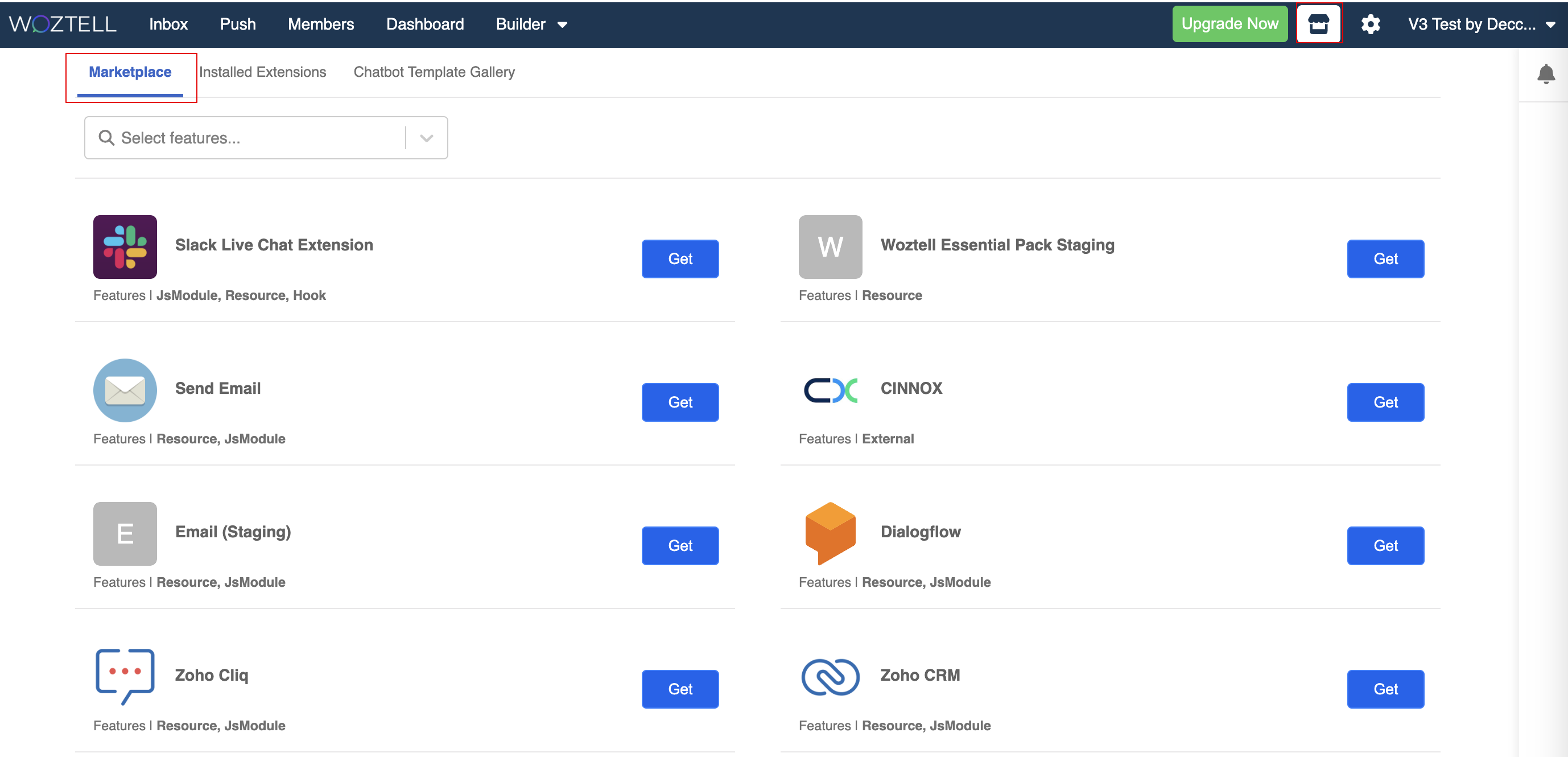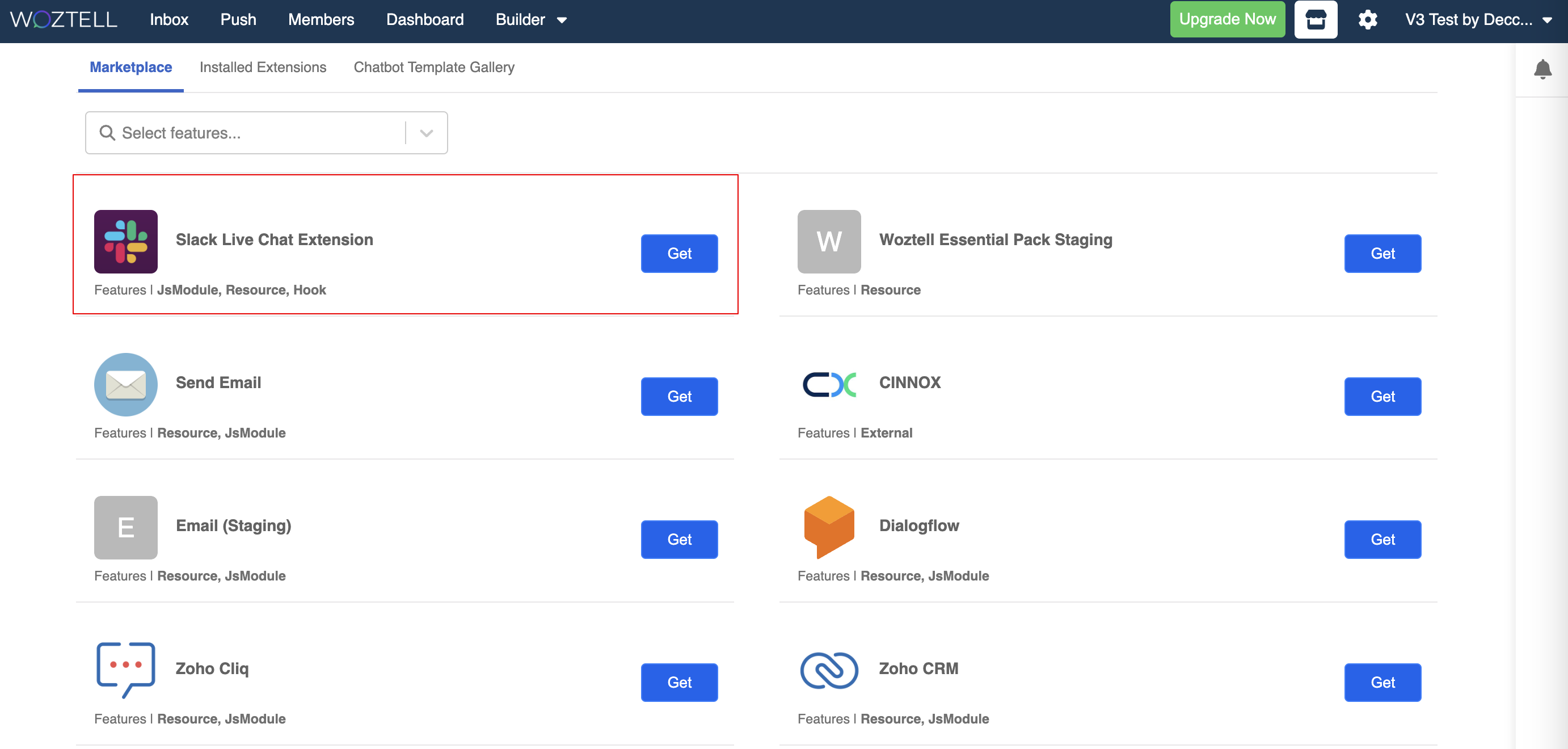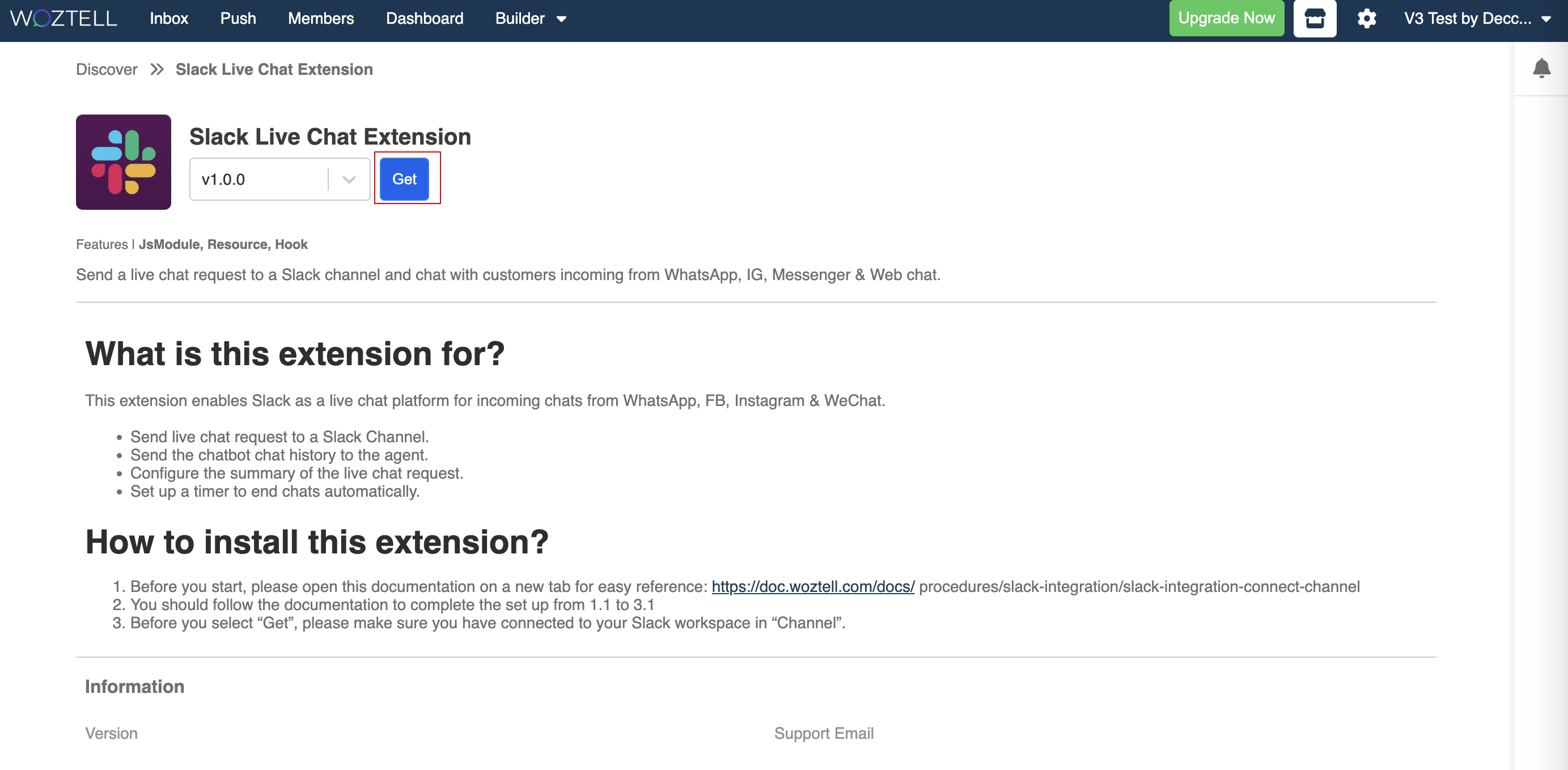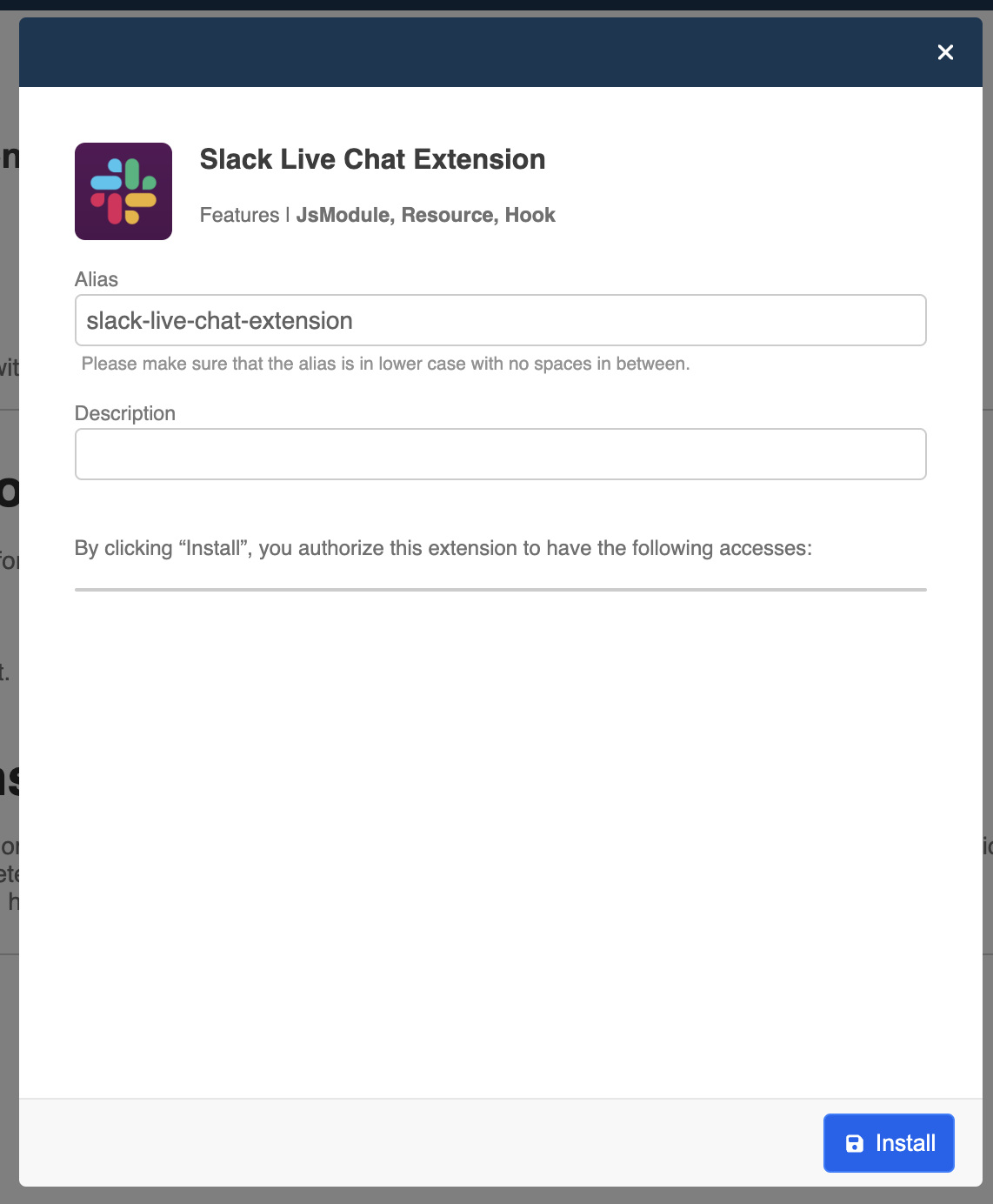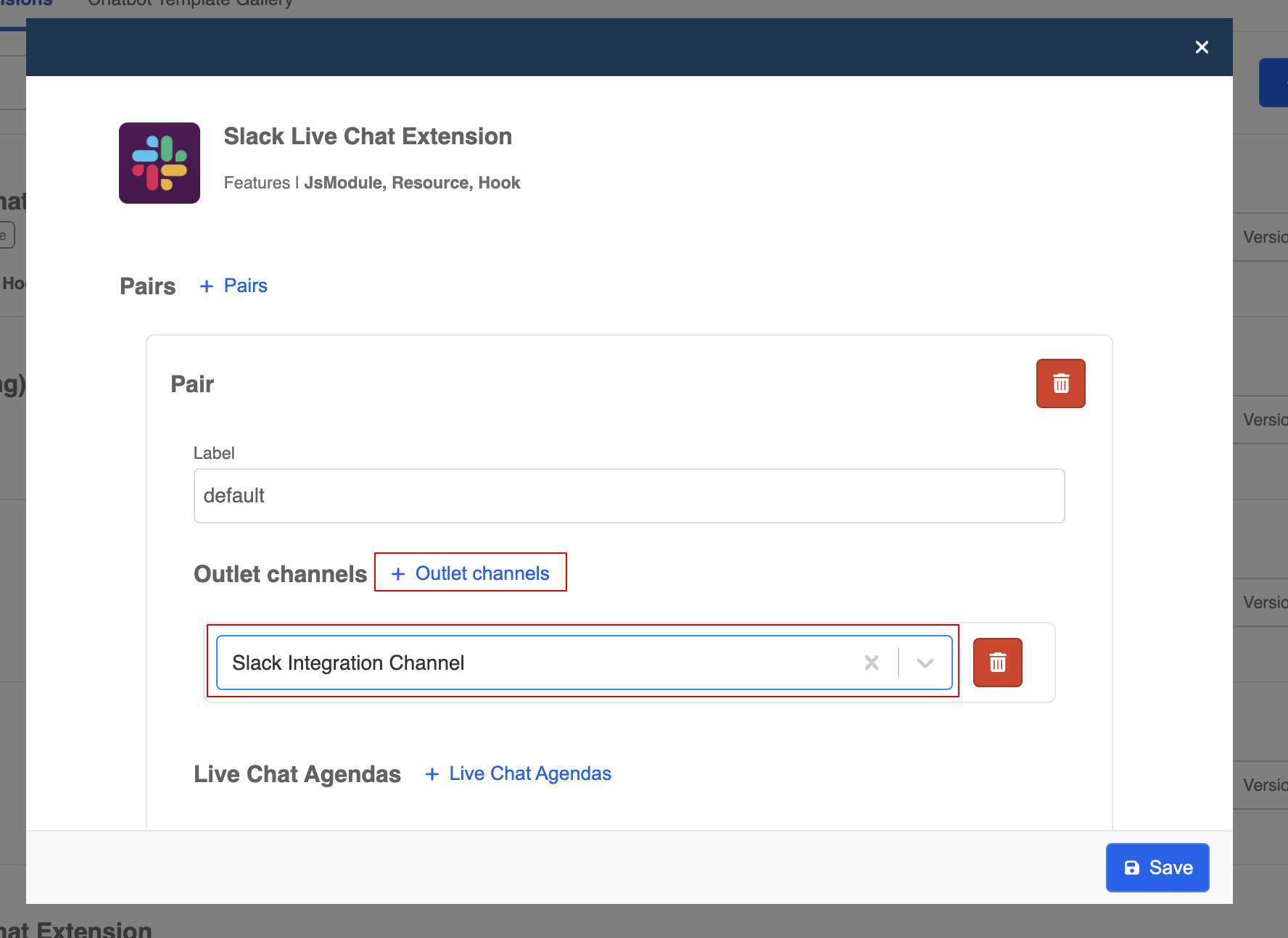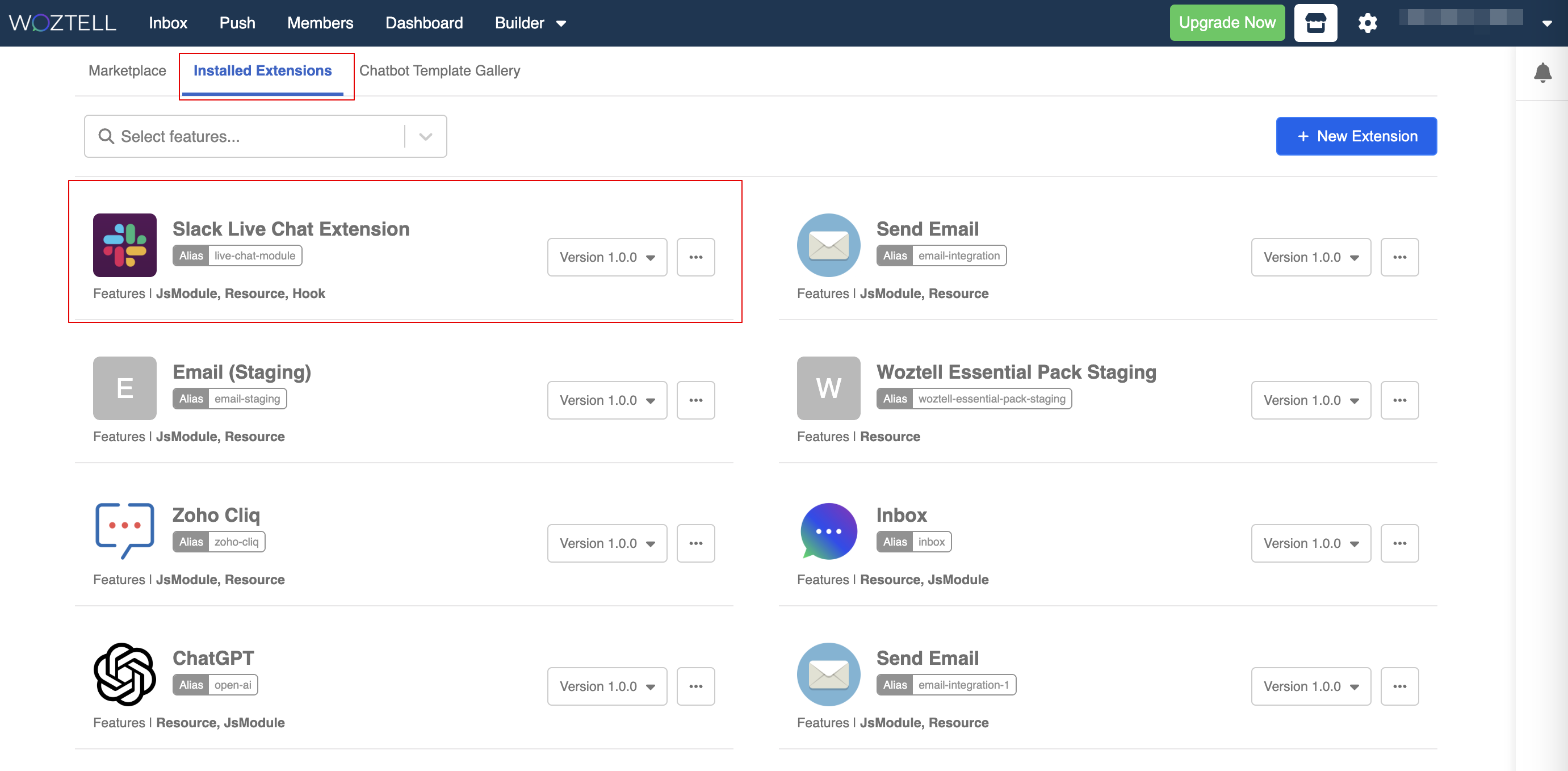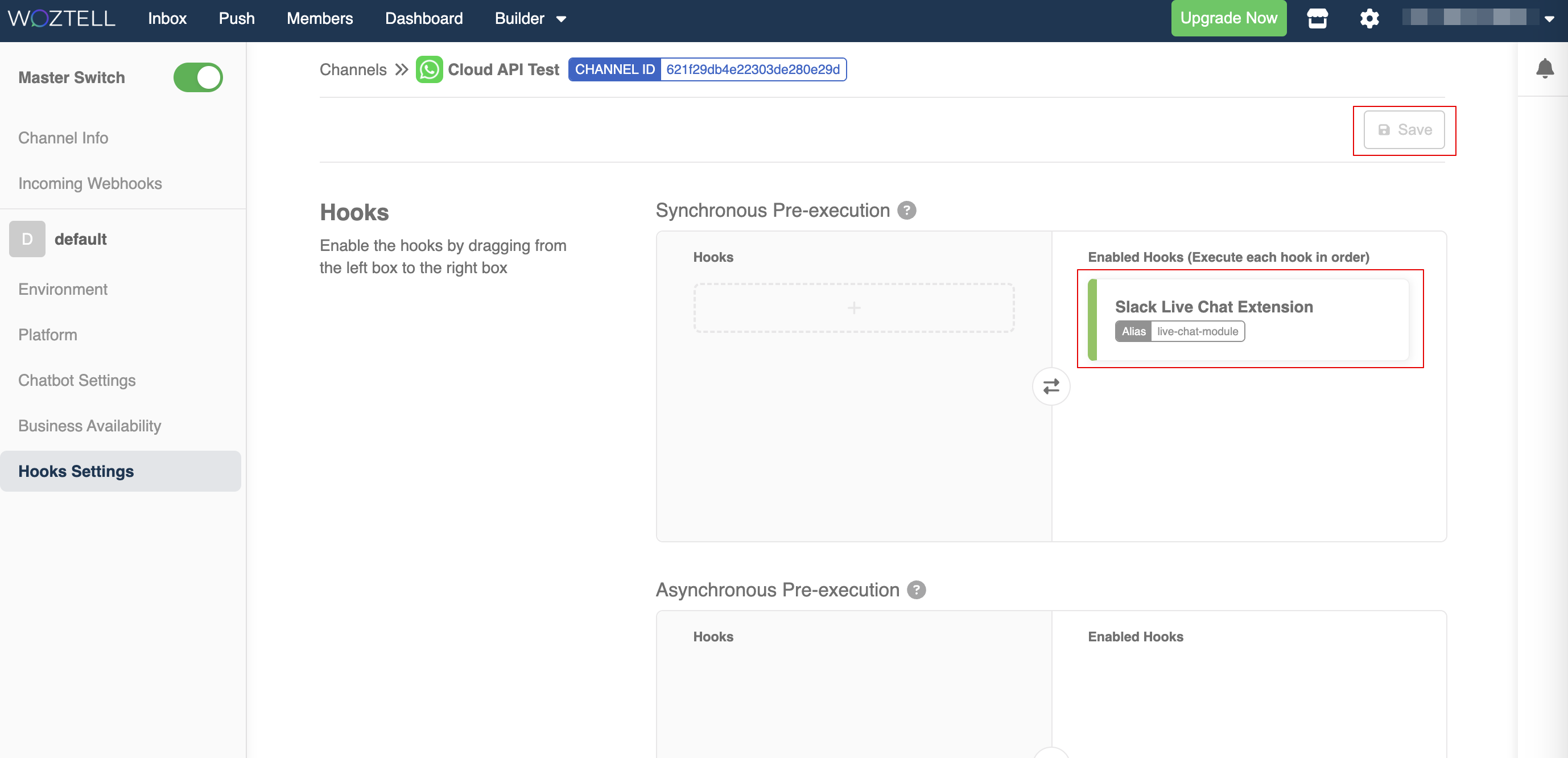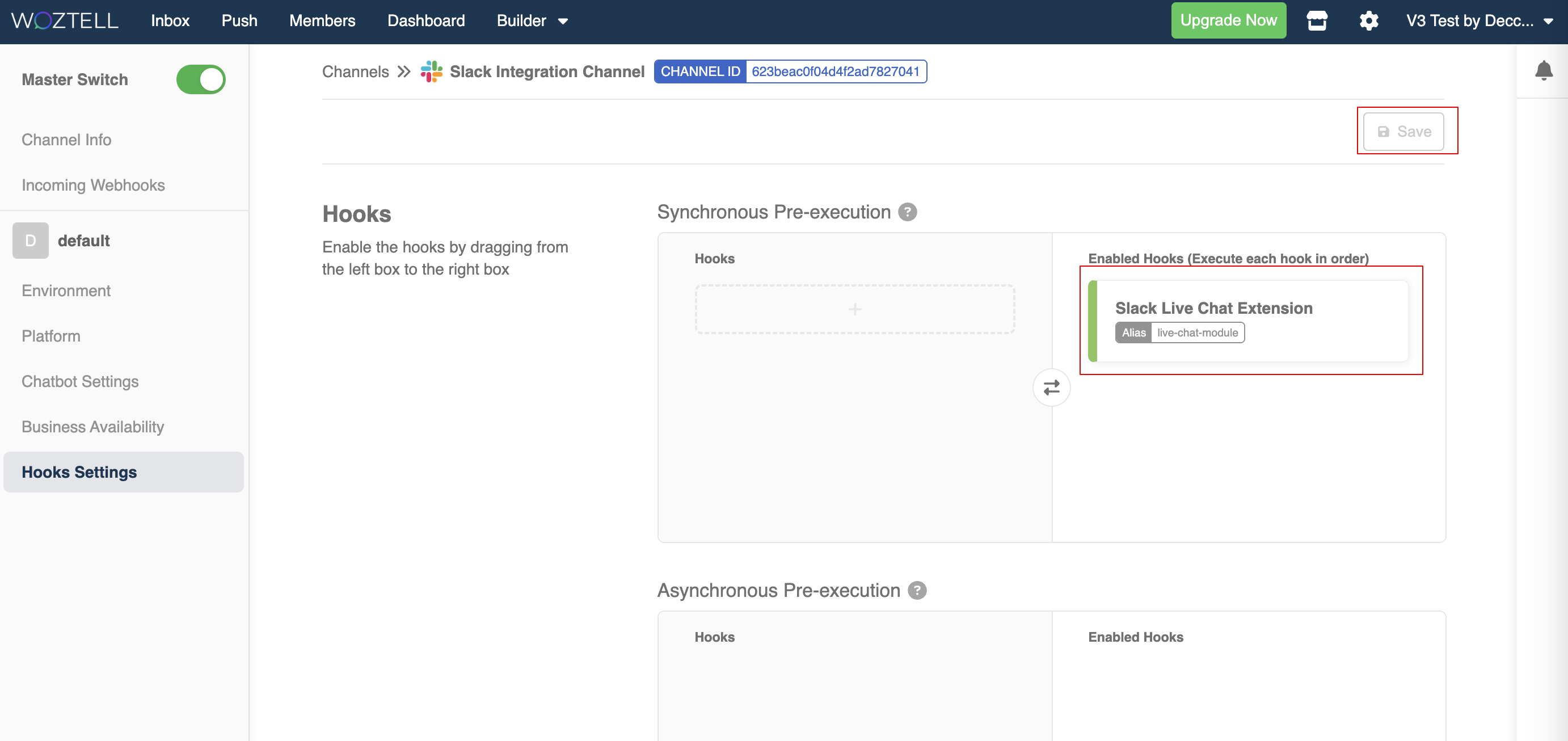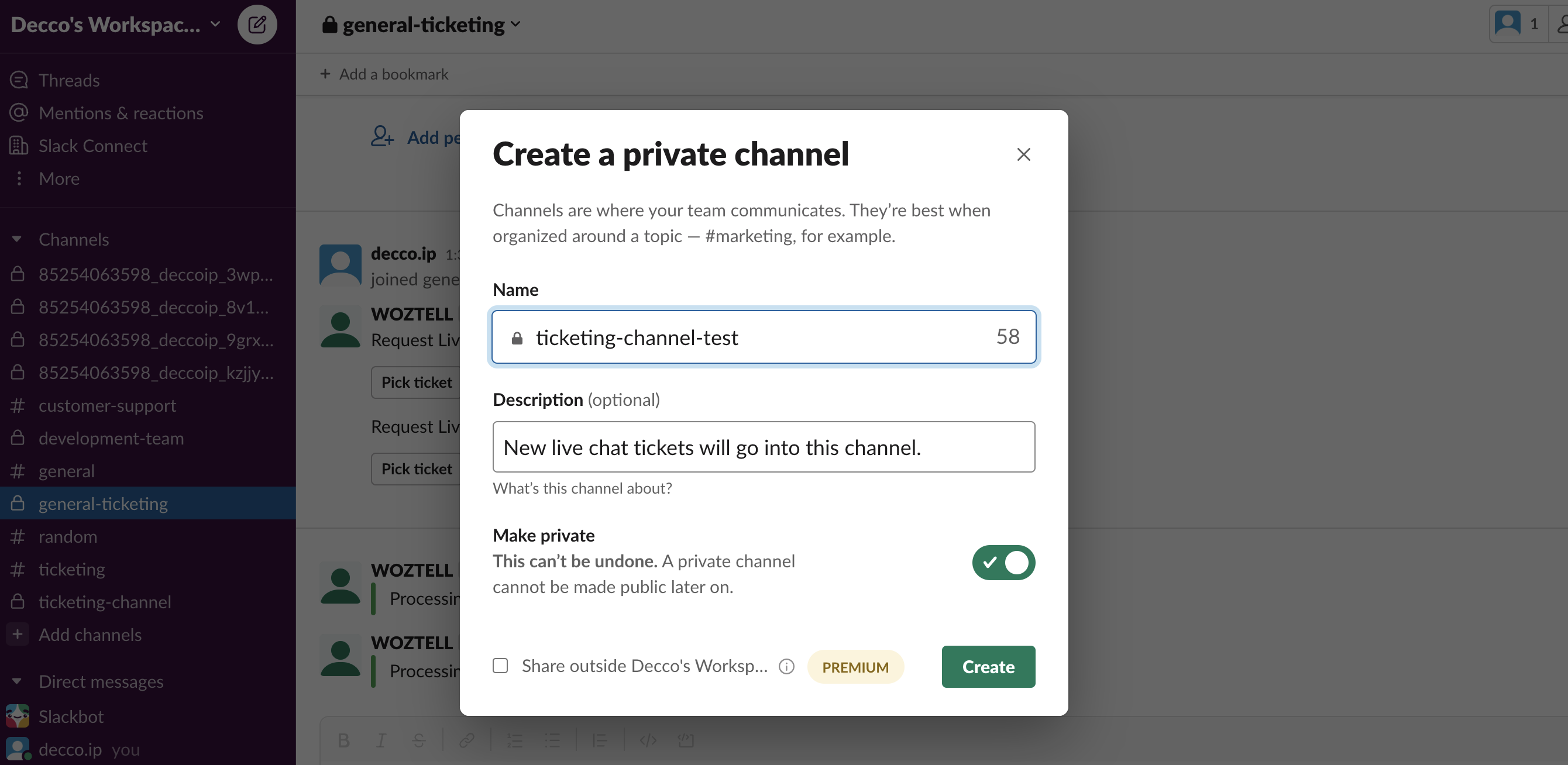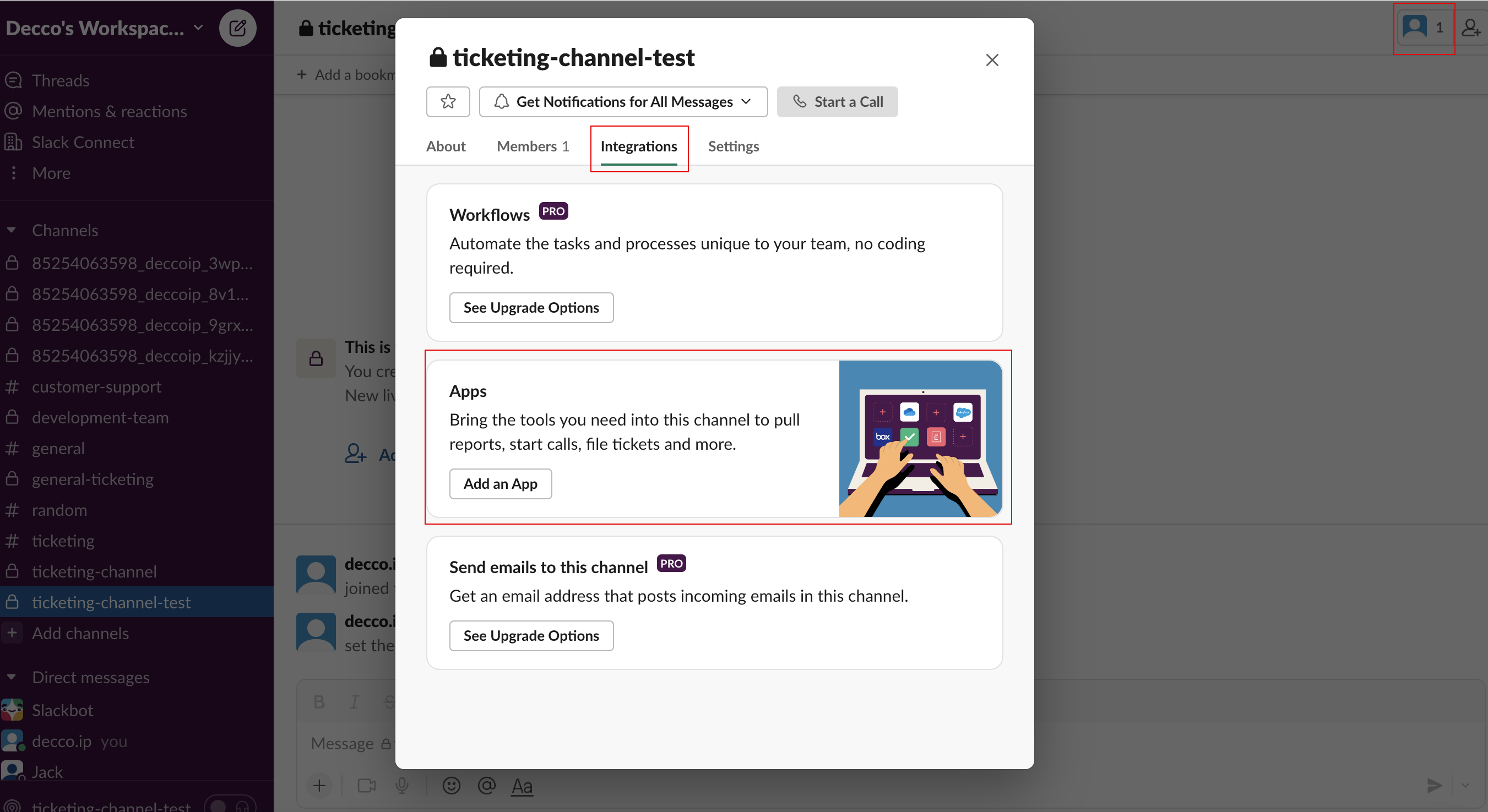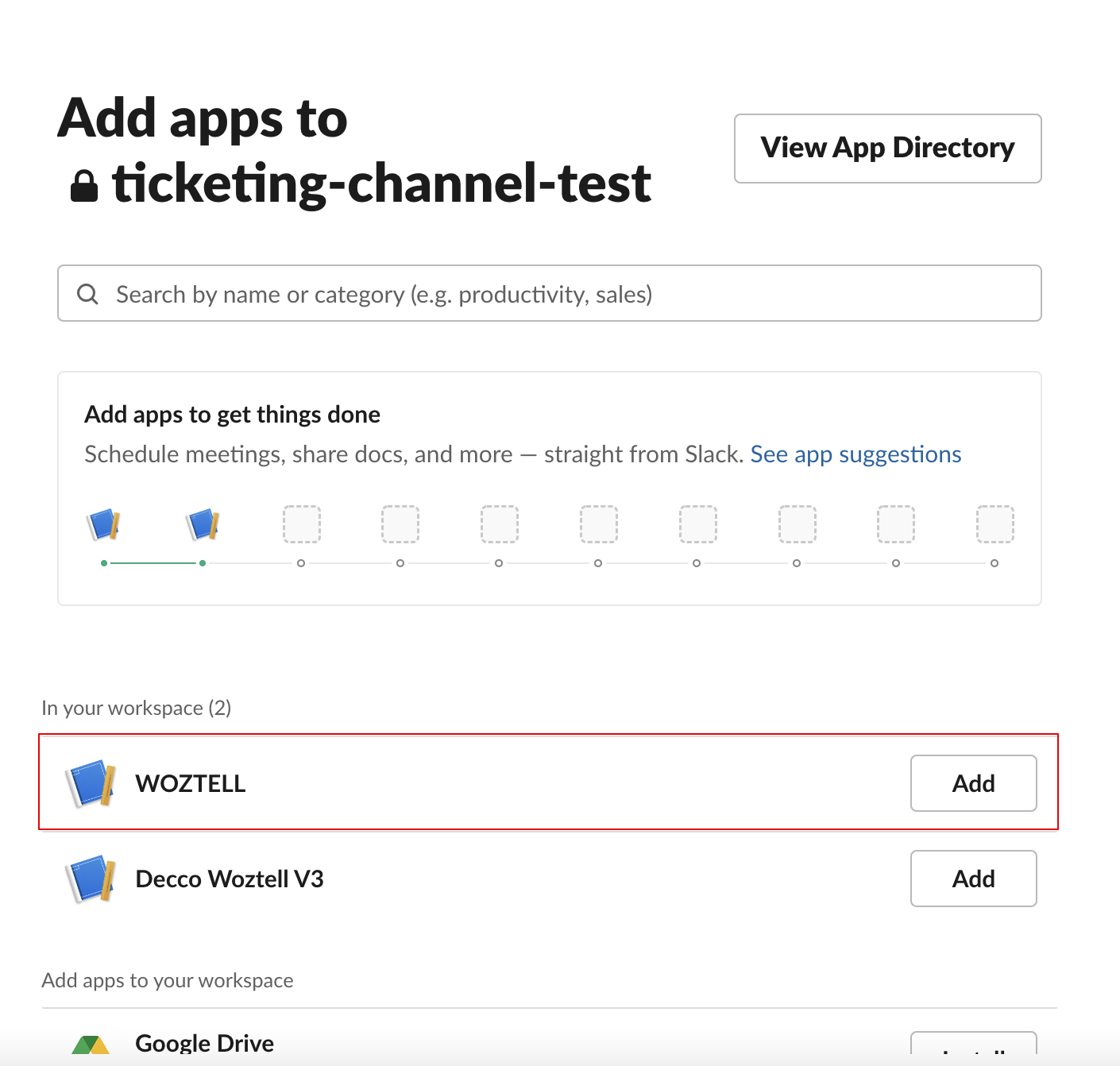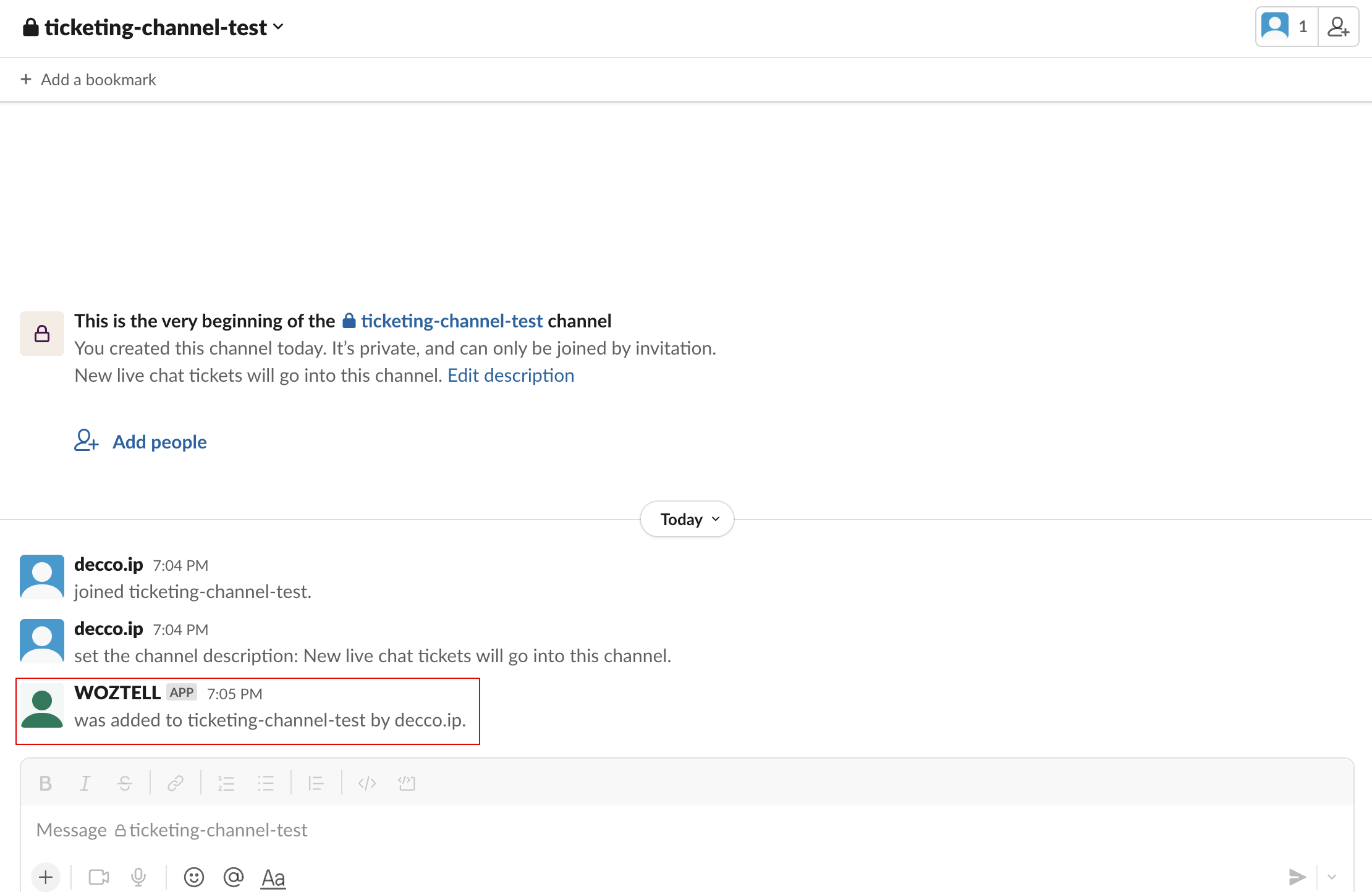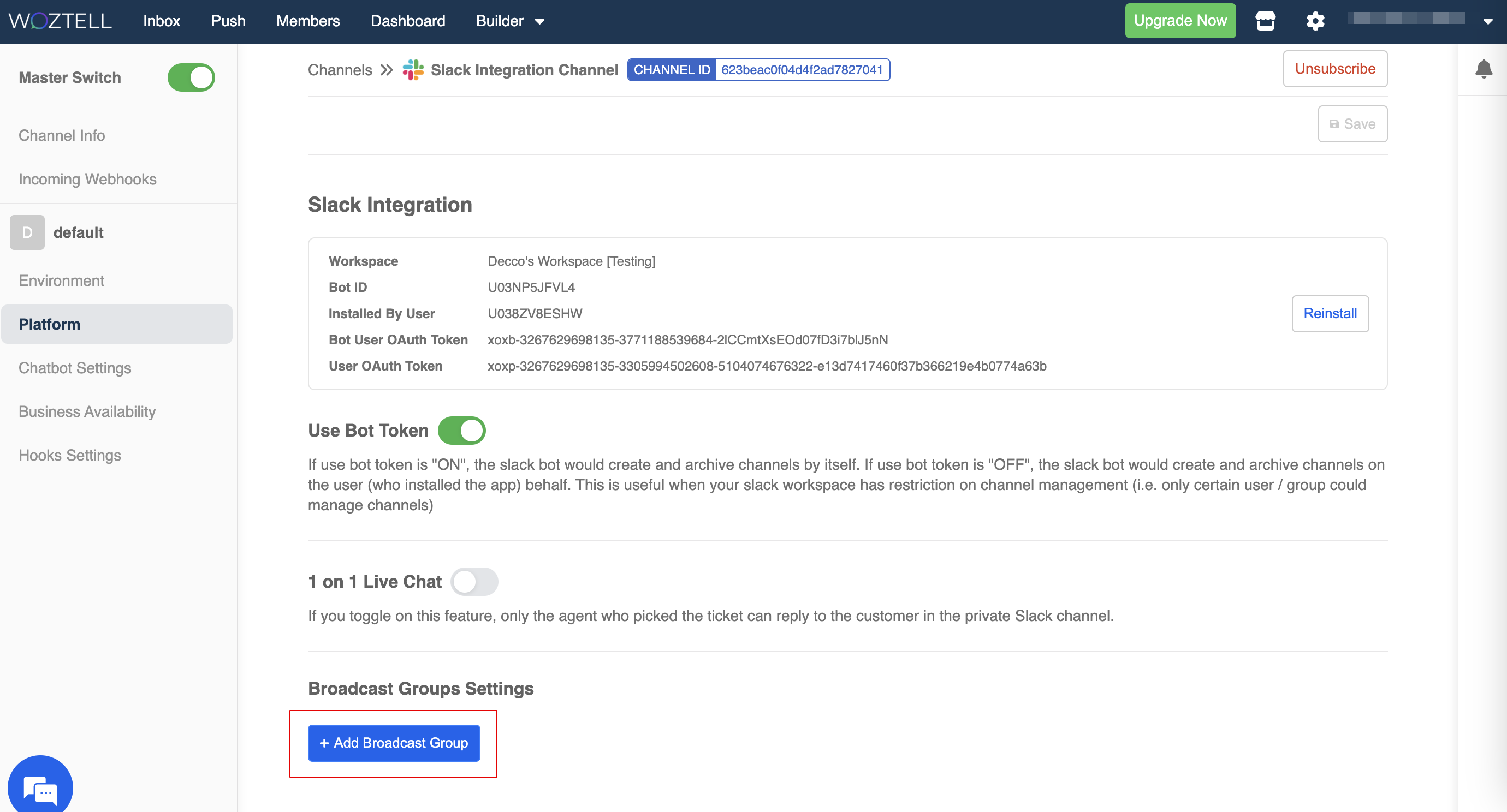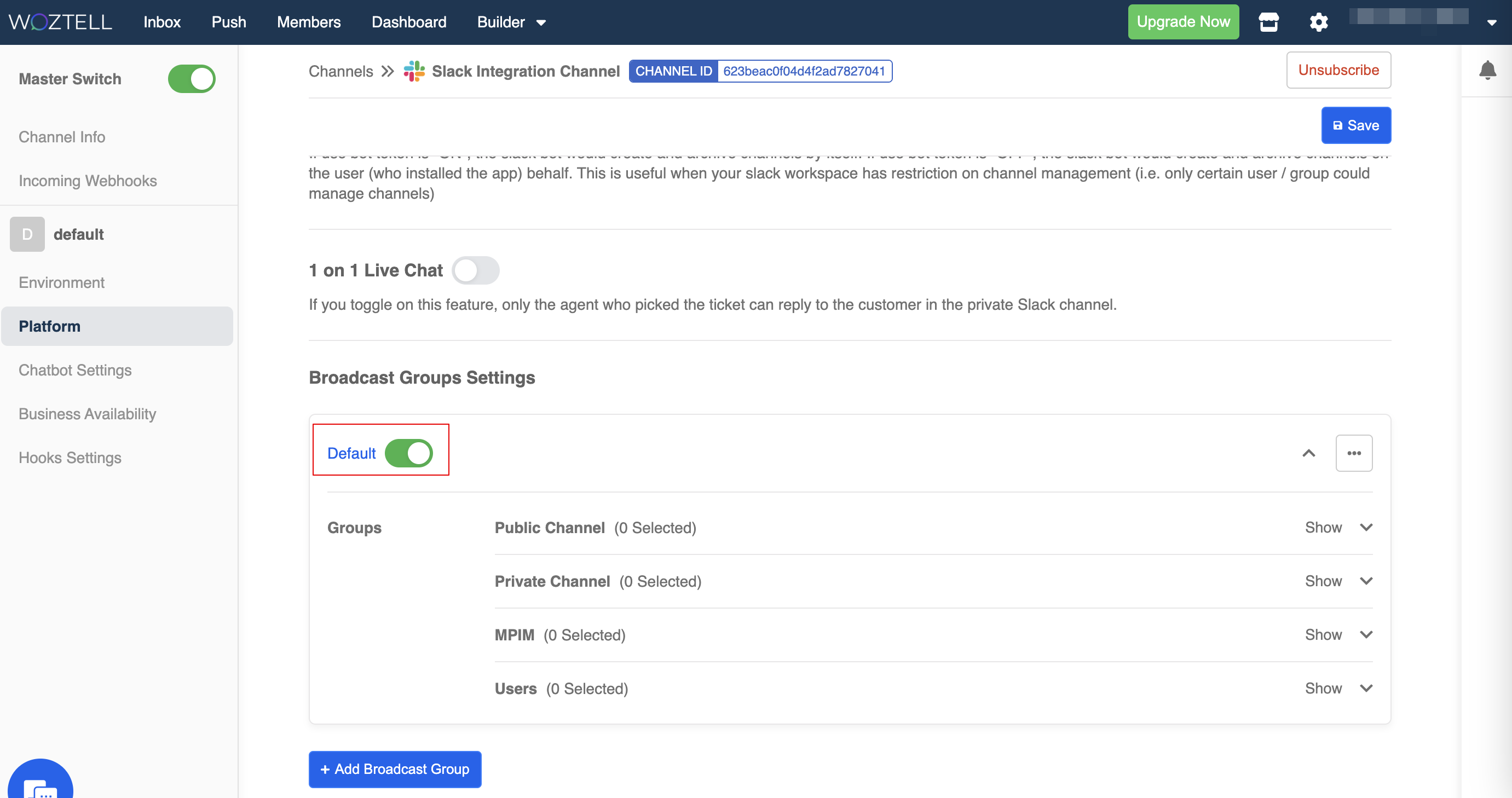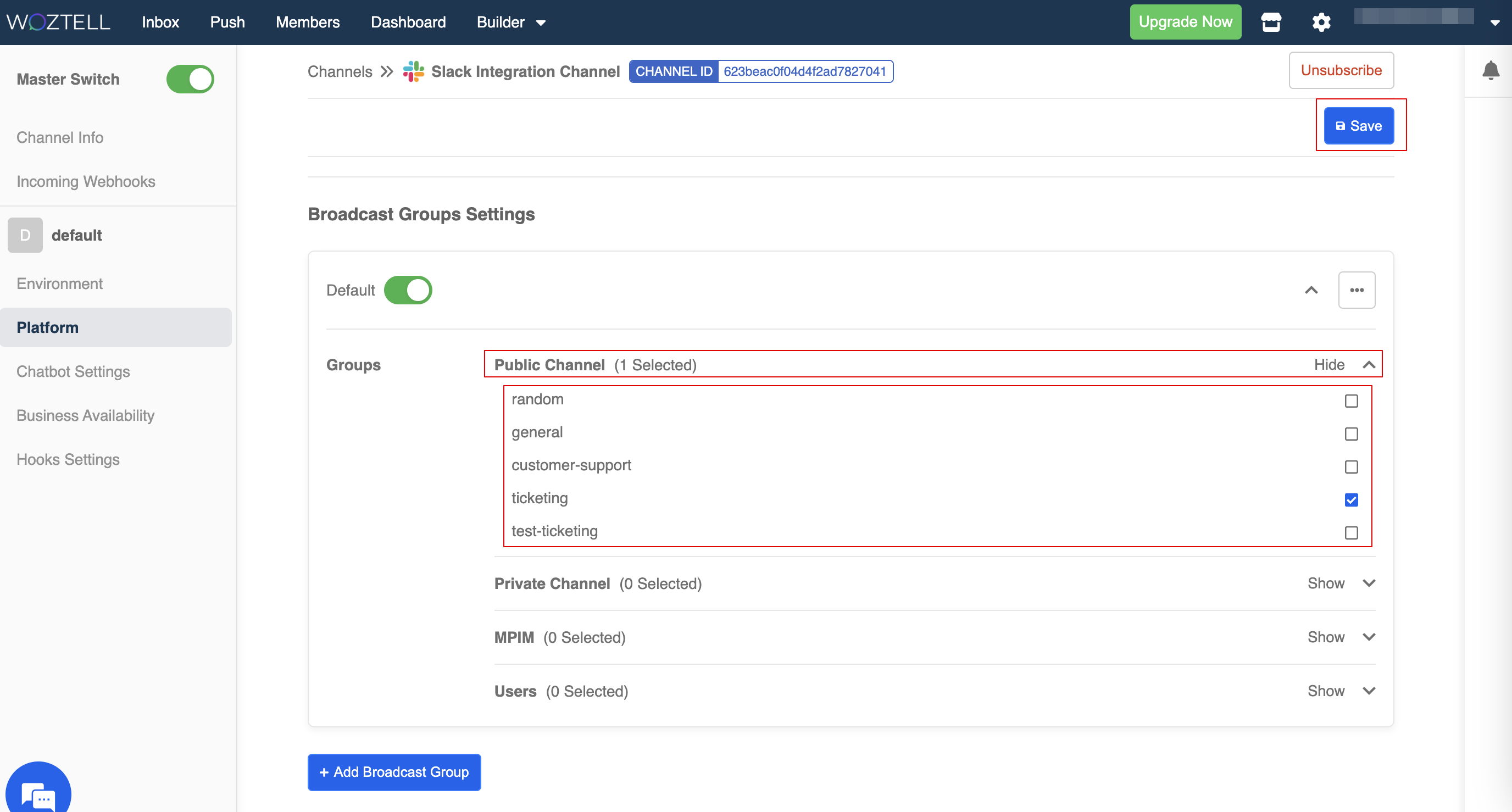Implantação do Slack
Slack é um aplicativo de mensagens para comunicação e colaboração empresariais.
Nesta seção, vamos te ajudar a configurar uma integração do Slack desenvolvida pela WOZTELL. Combinando a aplicação de chatbot, essa integração permite que você crie um sistema de transferência de chat ao fluxo de conversa existente. Como resultado, os usuários finais têm a opção de experimentar tanto a automação de chat quanto o suporte ao cliente em tempo real.
Criar Canal no Slack
Antes de prosseguir para o próximo passo, certifique-se de ter criado um espaço de trabalho no Slack.
No WOZTELL, selecione "Canais" na barra de menu superior.
Clique em "+Novo Canal"
- Selecione o ícone do Slack e clique em "Próximo".
- Selecione a versão da integração e clique em "Criar Canal".
- Digite um "Nome do Canal" e "Descrição do Canal" (opcional). Em seguida, clique em "Criar Canal"
- Na plataforma, selecione "Conectar".
- Uma janela pop-up pedirá permissão para que a WOZTELL tenha acesso ao seu espaço de trabalho. Se você tiver vários espaços de trabalho, deverá ser possível selecionar um deles no menu suspenso no canto superior direito. Clique em "Permitir" para continuar.
- Depois disso, volte ao WOZTELL. Agora, a integração do Slack foi instalada com sucesso.
Adicionar Árvore de Comando ao Canal
- Depois de instalar a integração do Slack, uma árvore será importada automaticamente. Essa árvore permite aplicar comandos e operações no Slack.
- No "Plataforma" do canal do Slack, adicione esta árvore e marque todos os nós globais. Por fim, clique em "Salvar" as configurações da árvore.
Configurar Módulo de Chat ao Vivo
Para aplicar o sistema de chat ao vivo, você também precisa configurar o Módulo de Chat ao Vivo e ativá-lo nas Configurações de Hooks dos canais de entrada e saída.
- Vá até a página "Marketplace" e selecione a aba "Marketplace".
- Localize a Extensão de Chat ao Vivo e clique em "Obter".
- Clique em "Obter" para prosseguir.
- Clique em "Instalar" para instalar o módulo de chat ao vivo no seu aplicativo.
- Clique em "+ Canais de saída" e selecione o seu canal do Slack. Em seguida, clique em "Salvar" as configurações.
- A extensão instalada pode ser encontrada na aba "Extensões Instaladass".
- Volte para o canal de entrada (ou seja, WhatsApp Cloud). Nas Configurações de Hooks, arraste e solte o Módulo de Chat ao Vivo para ativá-lo na Entrada Principal.
- Para o canal de saída (ou seja, Slack), vá até as Configurações de Hooks, arraste e solte o Módulo de Chat ao Vivo para ativá-lo também na Entrada Principal do Slack.
Criar Grupo de Transmissão
Grupo de Transmissão Grupo define o destino dos tickets de chat ao vivo, que será um canal no espaço de trabalho do Slack. Cada grupo de transmissão é representado por um rótulo.
- Acesse o espaço de trabalho do Slack, crie um novo canal para receber os tickets.
- Em seguida, clique no perfil do canal, clique em "Adicionar um App" em "Integrações".
- Adicione o App WOZTELL ao seu canal de tickets.
- O App WOZTELL foi adicionado.
- No WOZTELL, volte para o canal do Slack, clique em "+ Novo Grupo de Transmissão" em "Plataforma".
- Você pode criar seu próprio rótulo ou deixar como "padrão".
- Os canais existentes "Canais Públicos", "Canais Privados", "MPIM" e "Usuários" no seu espaço de trabalho do Slack serão exibidos. Use a caixa de seleção para decidir qual canal será o destino principal dos tickets de chat ao vivo. Lembre-se de clicar em "Salvar" as configurações depois.